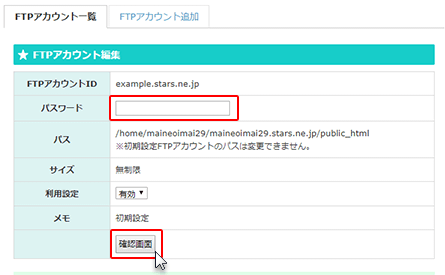ホームページ[フリー・フリー 容量増加・フリー PHP+MySQL]
FTPソフトの設定
対象プラン
フリー フリー 容量増加 フリー PHP+MySQL
FTPソフトとは
FTPソフトとは、サーバーにファイル類をアップロードしたり、サーバー上のデータを編集・削除するためのソフトです。
お客様がお手元で作ったホームページは、FTPソフトにてサーバーにアップロードすることで、初めて公開されることとなります。
FTPソフトの種類
FTPソフトの設定方法
FTPソフトの設定項目はスターサーバーフリーのサーバー設定完了メールに記載があります。
| FTPホスト | 【FTPホスト名】 |
|---|---|
| FTPユーザー | 【FTPユーザー名】 |
| パスワード | 【FTPパスワード】 |
以上をそれぞれご入力ください。
「ホストの初期フォルダ」などの項目は空白でかまいません。
設定がうまくいかない時は
スターサーバーフリーでは、サーバーへの不正なアクセスを防止するため、国外ネットワークからの接続を遮断しています。
プロバイダや接続する環境によっては、国外ネットワークからの接続と誤認され、FTP接続に失敗する可能性があります。
ブラウザ上でファイルのアップロードや編集が出来る!「ファイルマネージャー」
ファイルマネージャーとは、ブラウザ上において、ファイルのやり取りが可能なユーザー専用ツールのことです。
ファイルの新規作成、編集、アップロード・ダウンロードなど、基本的なことは全てファイルマネージャーで行うことが出来る便利なツールです。ぜひご活用ください。
使い方などは、下記マニュアルをご参照ください。
ワンポイント!独自ドメインのFTP設定内容について
独自ドメインのFTP設定内容はドメイン設定完了画面に記載があります。
| FTPホスト | 初期ドメイン名 |
|---|---|
| FTPユーザー | ドメイン名 |
| パスワード | 完了画面に記載のパスワード |
以上の情報にて、接続が可能です。
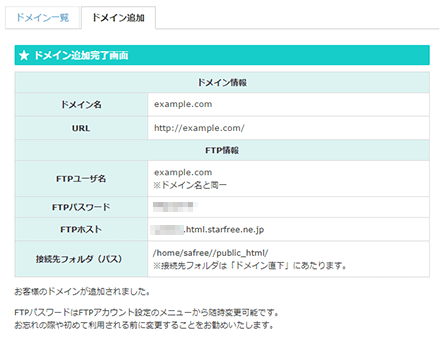
ワンポイント!FTPパスワードを忘れてしまった場合
FTPパスワードを忘れた場合、「FTPアカウント設定」から変更が可能です。
1.「サーバー管理ツール」の「FTPアカウント設定」から、パスワードを変更するドメインを選択します。
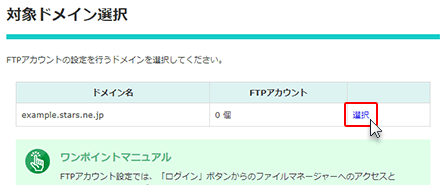
2.FTPアカウントの「編集」をクリックします。
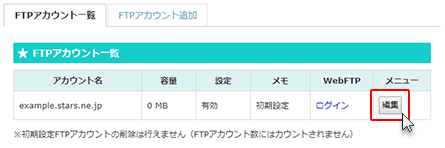
3.新しいパスワードを入力し、「確認画面」→「確定」とクリックすると変更が完了します。